Su WinTotal abbiamo già avuto diversi articoli e presentazioni di strumenti sul tema della “reimpostazione delle password di Windows dimenticate”. Questa volta presentiamo Rescatux, una semplice soluzione per Linux che funziona anche in Windows 10 se si utilizza un account locale.
Indice dei contenuti
Un aiuto dal mondo Linux
Rescatux, basato su Debian, è uno strumento di aiuto per utenti Linux e Windows, ma il suo obiettivo è chiaramente quello di aiutare gli utenti Linux. Lo strumento aiuta, ad esempio, in caso di problemi con il boot loader grub o con il file system. È possibile trovare una documentazione dettagliata nel Wiki di Rescatux. Per il nostro articolo, tuttavia, ci concentreremo sulle caratteristiche speciali di Windows.
La reimpostazione delle password di Windows è oggetto di ripetute richieste da parte di utenti disperati di Windows, per i quali abbiamo pubblicato l’articolo “Password utente dimenticata per accedere a Windows 7, 8x o 10”, che offre vari approcci, a volte non del tutto banali, per risolvere il problema. Per l’utente inesperto, a volte sono troppo complicati, quindi Rescatux potrebbe essere LA soluzione.
Avvio da CD, DVD o USB
Rescatux è disponibile per il download come file ISO, che può essere masterizzato su CD/DVD o trasferito su un supporto dati USB con strumenti speciali come l’Universal USB Installer per avviarlo da lì.
All’avvio, appare un menu di selezione. Selezionare amd64 per i sistemi a 64 bit, 586 per i sistemi a 32 bit. Se la distribuzione Linux non si avvia dopo la selezione, provare l’opzione failsafe corrispondente.
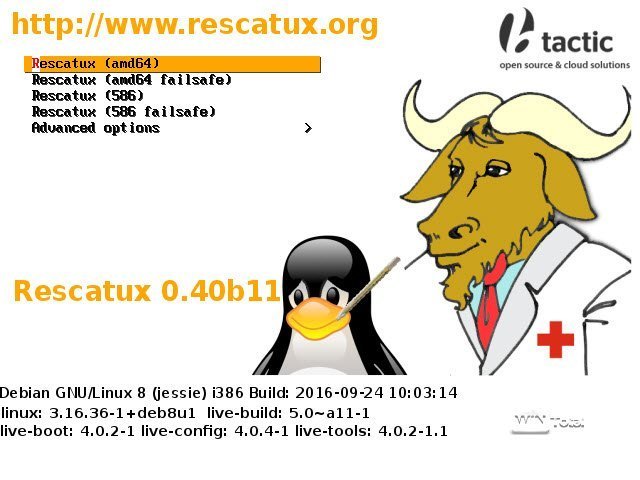
Dietro “Opzioni avanzate” si trova il memtest86+ conosciuto da quasi tutte le distribuzioni Linux e uno strumento di rilevamento dell’hardware.
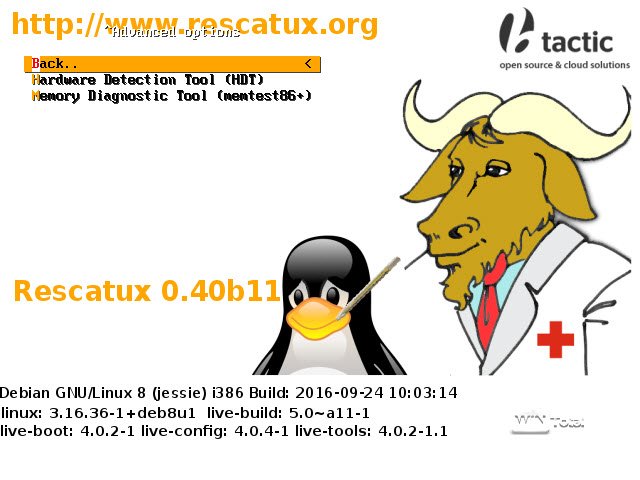
Prima che Rescatux abbia terminato il caricamento, è ancora possibile regolare le impostazioni della lingua, ma questo vale solo per le impostazioni della tastiera e per il sistema Debian stesso, non per i testi di aiuto e le descrizioni di Rescatux.
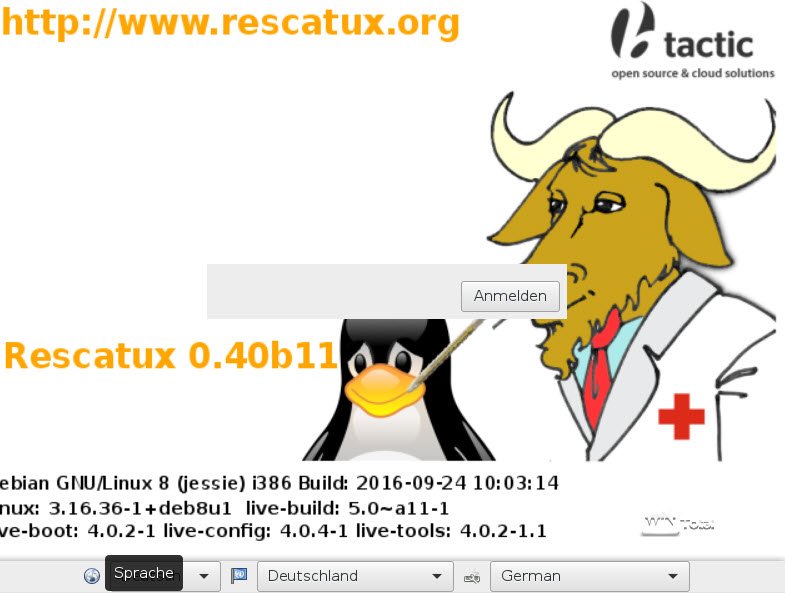
Dopo la selezione, il sistema Debian si avvia sul desktop.
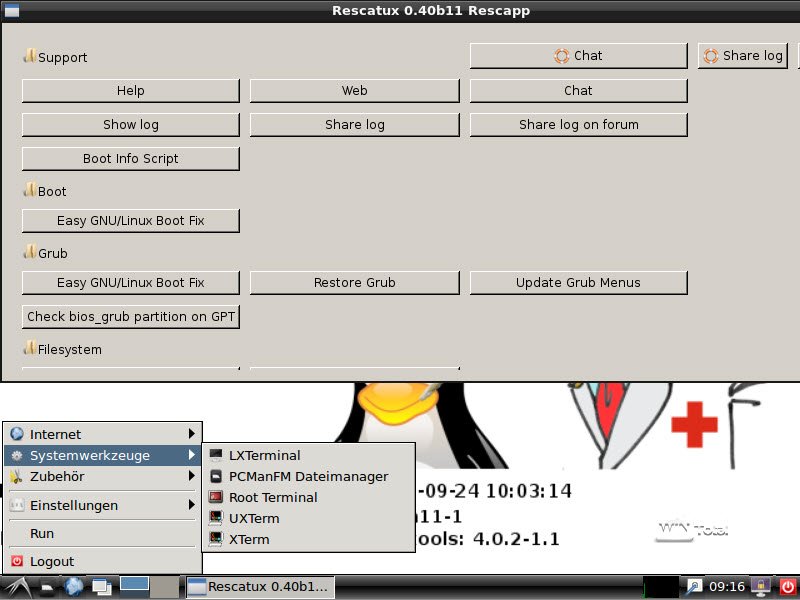
Rescatux utilizza Rescapp e mostra le sue funzionalità al di fuori delle aggiunte software di Debian in una noiosa finestra che, come nel nostro caso, non si adatta perfettamente al desktop e nasconde persino le funzioni essenziali.

Il motivo è che la risoluzione del desktop è troppo bassa, ma è possibile regolarla facilmente con il mouse tramite le impostazioni del sistema Linux.
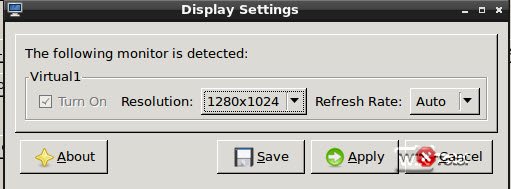
Solo così si possono vedere a colpo d’occhio tutte le possibilità di Rescatux.
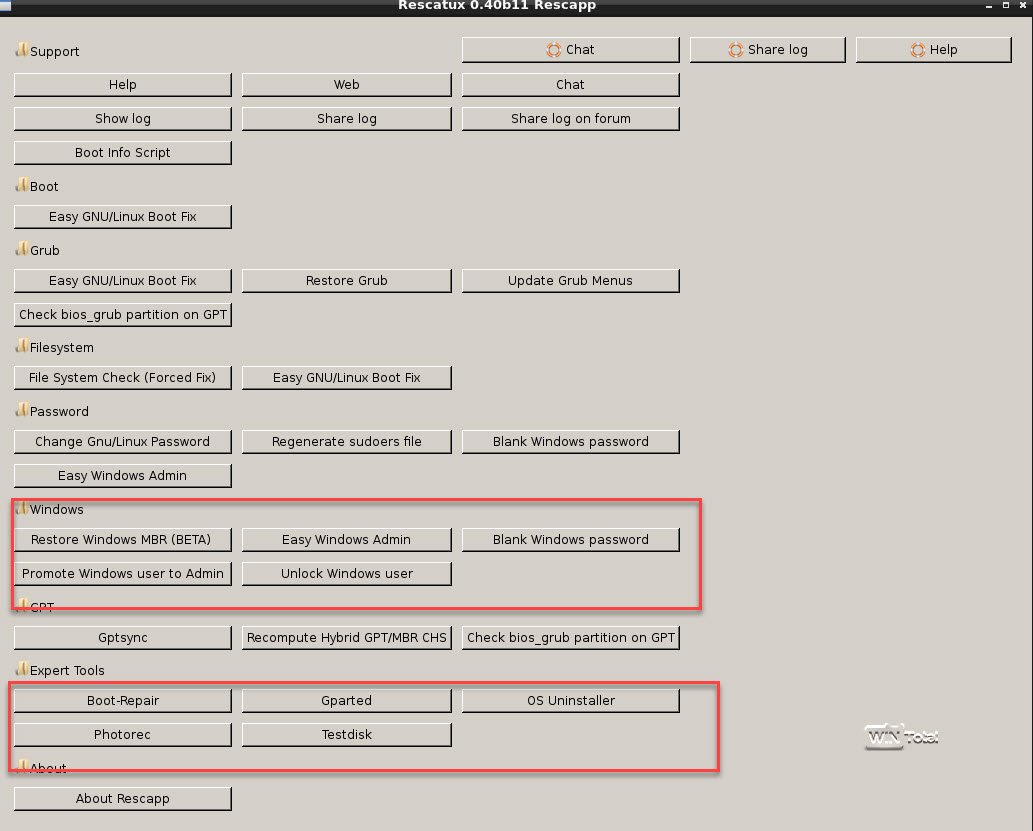
Per gli utenti di Windows sono interessanti le aree “Windows” e “Expert Tools”.
In “Expert Tools” si trovano Boot-Repair, che riscrive un Master Boot Record di Windows difettoso, GParted per la creazione e la gestione delle partizioni e i noti programmi di recupero dati Photorec e Testdisk.
Admin e password
Facendo clic su un pulsante, nel nostro caso “Ripristina MBR di Windows”, si apre una finestra con testi informativi e un pulsante Esegui, che avvia la funzione vera e propria.
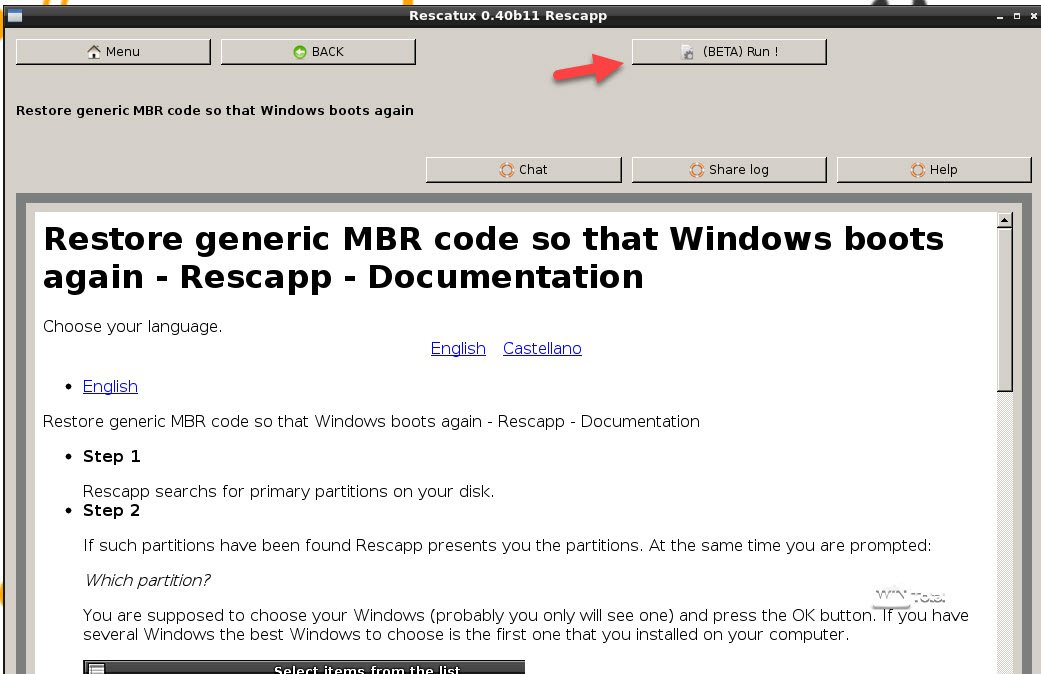
La sezione Windows offre cinque funzioni: Riparare il Master Boot Record di Windows, Rimuovere la password da un utente di Windows, Promuovere l’account di Windows ad amministratore, Sbloccare l’utente di Windows, e “Easy Windows Admin” che combina le tre funzioni di account e
- promuove un utente selezionato al gruppo degli amministratori,
- rimuove una possibile disattivazione,
- cancella la password.
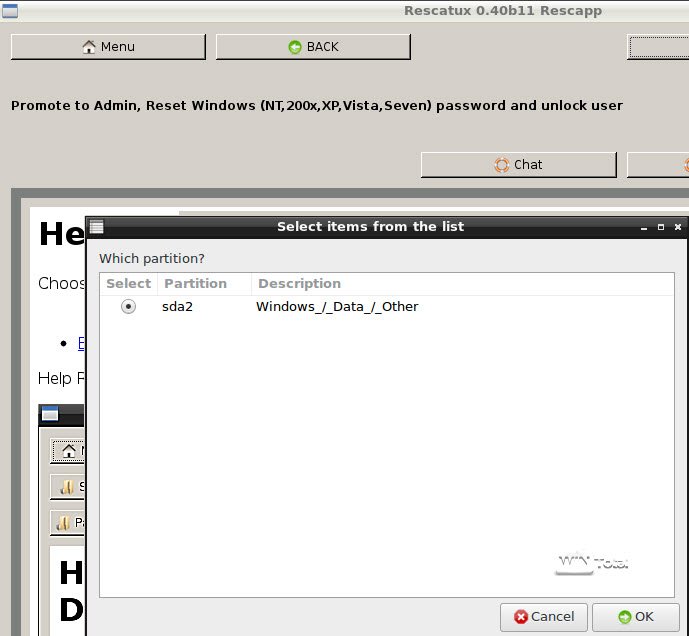
Per fare ciò, è necessario innanzitutto specificare in quale partizione si trova l’installazione di Windows. Rescatux esegue quindi una scansione del registro di sistema alla ricerca degli account trovati e li elenca. Selezionare l’account che deve essere interessato dall’azione (condivisione, promozione, reimpostazione della password o tutti e tre tramite EasyAdmin).
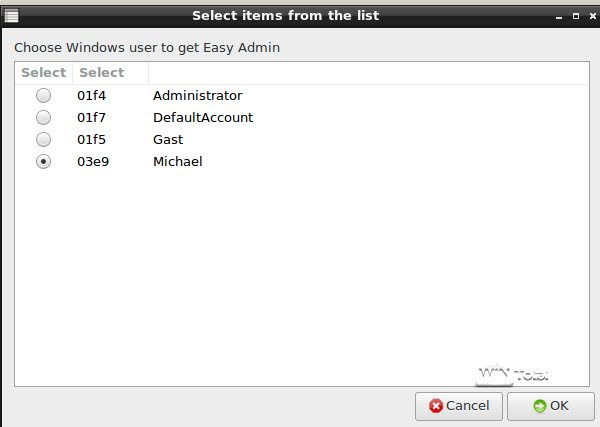
Lo strumento esegue quindi l’azione desiderata e informa sul risultato
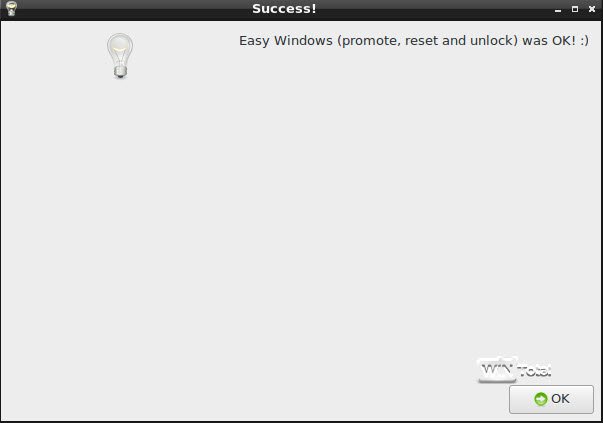
Nel nostro caso, l’utente “Michael” dovrebbe essere in grado di accedere nuovamente al sistema direttamente come amministratore senza password.
E l’account Microsoft?
Purtroppo la procedura non funziona se si utilizza un account Microsoft invece di un account locale, che Windows vuole già impostare durante l’installazione. Nel nostro articolo Windows e l’account Microsoft descriviamo le differenze e come passare in anticipo a un account locale.
